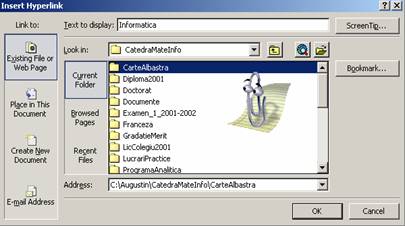Cum folositi reteaua Internet in Excel ?
Cum
folositi hiperlegaturile in Excel?
In Excel puteti
sa inserati hiperlegaturi in celulele unor foi de calcul. Prin
aceste hiperlegaturi puteti face conexiuni spre alte documente, care
se pot afla pe un disc, intr‑o retea locala, sau undeva pe
Internet. Folosind
hiperlegaturile in Excel puteti realiza cu usurinta
conexiuni rapide intre anumite foi de calcul care se afla in registre de
lucru diferite. De asemenea, puteti oferi utilizatorilor acces la diferite
documente si materiale pe Internet, la cererea lor prin World Wide Web.
Daca aveti instalat Microsoft Office XP, puteti insera
hiperlegaturi spre orice document Word, Excel, PowerPoint, Access (pentru Office XP Professional), Outlook sau FrontPage
Cum
creati o hiperlegatura intr-o foaie de calcul
Pentru a crea o hiperlegatura
intr-o foaie de calcul, procedati astfel:
Selectati
celula pentru care doriti sa asociati o hiperlegatura.
Aceasta celula poate sa fie goala, sau poate
sa contina informatii.
Apelati comanda
Insert Hyperlink . , sau activati
butonul Insert Hyperlink din linia
cu instrumente standard. Apare o fereastra de dialog Insert Hyperlink in
care trebuie sa precizati parametrii pentru crearea
hiperlegaturii.
Trebuie sa
introduceti sau sa localizati calea spre documentul spre care
doriti sa creati hiperlegatura. Acesta poate fi un document
de pe un disc local, din reteaua locala, sau o adresa Internet (URL
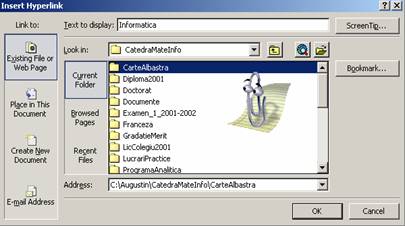
Pentru cautarea
unui document puteti folosi urmatoarele butoane din chenarul Link to:
Existing File
or Web Page - daca vreti o hiperlegatura spre un fisier,
sau spre o pagina Web care exista deja;
Place in This
Document - daca vreti o hiperlegatura spre un loc precizat
din documentul curent;
Create New
Document - daca vreti o hiperlegatura spre un document nou,
pe care urmeaza sa-l creati;
E-mail Address - daca vreti o
hiperlegatura spre o adresa e-mail
Puteti folosi
si urmatoarele butoane din chenarul Look in:
Current
Folder
- prin actionarea acestui buton, in lista alaturata sunt
afisate fisierele din folderul curent;
Browsed Pages - prin actionarea
acestui buton, in lista
alaturata sunt afisate paginile Web si documentele pe care
le-ati mai vizitat;
Recent Files - prin actionarea
acestui buton, in lista
alaturata sunt afisate fisierele pe care le-ati creat
recent.
Daca vreti o hiperlegatura spre
un semn de carte (bookmark) din cadrul unui document, folositi botonul Bookmark . .
Daca vreti sa se afiseze un text
de identificare cand pozitionati cursorul mouse-ului pe hiperlegatura,
actionati pe butonul Screen Tip,
apoi intoduceti textul.
Incheiati dialogul cu OK. Informatia din celula in care ati creat
hiperlegatura este afisata in stilul ales pentru
hiperlegaturi (implicit este albastru subliniat).
Cum
activati o hiperlegatura?
Pentru a activa o
hiperlegatura dintr-o foaie de calcul, actionati cu
mouse-ul celula care contine hiperlegatura (informatia din
aceasta celula este subliniata). Excel va lansa automat
programul care este necesar pentru incarcarea
documentului spre care este facuta hiperlegatura. Daca este
vorba de un document Excel, se incarca acel document intr-o noua
fereastra. Cand
documentul este pe Internet sau intr-o alta retea, pentru a
activa hiperlegatura este necesara conectarea la reteaua
respectiva.
Linia
de navigare pe Web
Dupa ce
actionati o hiperlegatura in Excel, puteti folosi linia de navigare pe Web, care va ajuta sa va comutati inapoi
sau inainte
pe suita de hiperlegaturi pe care le aveti (adica sa
navigati pe documente care pot fi pe Internet), sau sa
executati anumite comenzi specifice pentru retea.

Pentru a va comuta de la o
hiperlegatura la alta puteti folosi si meniul Window al programului Excel.
Observatie:
Cand
nu stiti sigur daca un cuvant subliniat este o
hiperlegatura, pur si simplu plasati cursorul mouse-ului pe celula care il contine
si vedeti daca acest cursor al mouse-ului isi
schimba forma. Daca in celula exista o hiperlegatura,
cursorul mouse-lui devine o mana cu degetul aratator
ridicat.
Cum eliminati o hiperlegatura?
Pentru a elimina o
hiperlegatura dintr-o
foaie de calcul, procedati astfel:
Selectati o
celula din apropierea hiperlegaturii pe care
vreti sa o eliminati, apoi folositi tastele
sageti pentru a va pozitiona pe celula care contine
hiperlegatura respectiva.
Apelati comanda
Edit | Clear | All. Daca
celula nu contine si alte informatii, puteti folosi tasta Del pentru a face mai repede
aceasta operatie.
Observatii:
Nu puteti
selecta cu mouse-ul direct celula care contine o hiperlegatura
(pasul 1 de mai sus). Cand actionati cu mouse-ul asupra
unei celule care contine o hiperlegatura, acea
hiperlegatura se activeaza imediat si se incarca
documentul care este asociat cu hiperlegatura respectiva.
Daca dupa ce ati sters o hiperlegatura
(pasul 2 de mai sus) regretati acest lucru si vreti sa o
refaceti, puteti sa recuperati pierderea daca
apelati imediat comanda Edit
| Undo Clear.